Cách khắc phục tình trạng iPhone không gọi được CỰC HIỆU QUẢ
Thiết bị điện thoại iPhone ngày càng trở nên thông dụng và được người dùng cực yêu thích. Không chỉ sở hữu những tính năng tuyệt vời, mà chúng còn mang giá trị thẩm mỹ cao. Trong nhiều trường hợp, người dùng thường gặp phải tình trạng iPhone không gọi được. Qua bài viết dưới đây, cùng 24hStore tìm hiểu những cách khắc phục cực hiệu quả và nhanh chóng nhé!
1. Nguyên nhân khiến điện thoại iPhone không gọi được
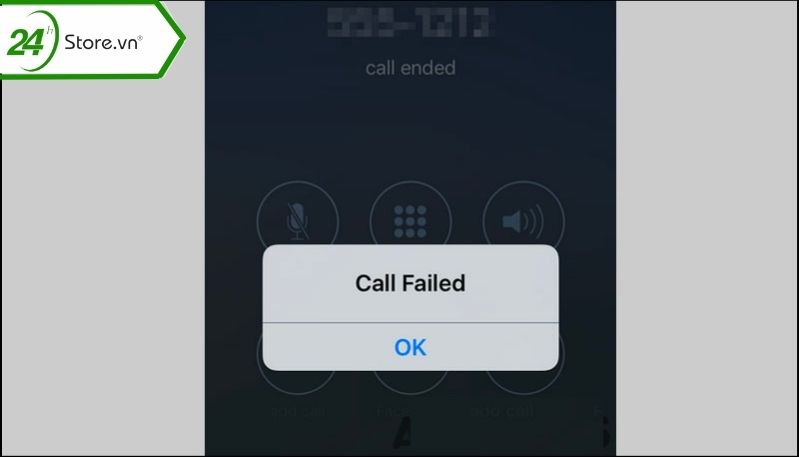
Táo khuyết là dòng điện thoại được nhiều người yêu công nghệ cực yêu thích. Có rất nhiều nguyên nhân khiến iPhone không nhận được cuộc gọi đến, tại sao iPhone không gọi được dưới đây là thông tin chi tiết:
- Điện thoại iPhone của bạn không gọi được có thể do tài khoản điện thoại của bạn hết tiền.
- Sim của bạn có thể bị lỏng hoặc lỗi. Hay cũng có thể do khay sim bị bẩn, lâu ngày không được thực hiện vệ sinh. Cần thực hiện tháo ra và kiểm tra ngay.
- Một số những cài đặt, ứng dụng hoặc phần mềm chặn đi chức năng gọi điện khiến thiết bị dù iPhone có sóng nhưng không gọi được.
- Phần cứng gặp trục trặc cũng trở thành nguyên nhân cho lỗi này.
Ngoài ra, nếu iPhone mất vân tay và bạn quên mật khẩu thì sẽ không thể mở khóa màn hình. Điều đó khiến chúng ta gặp khó khăn khi muốn gọi điện cho ai đó. Bạn cũng có thể tham khảo bài viết về có nên mua iPhone Lock để cân nhắc kỹ càng trước khi quyết định nhé.
2. Cách kiểm tra biết lỗi không gọi được trên iPhone
Lỗi iPhone không gọi được điện thoại có biểu hiện vô cùng rõ ràng. Chắc hẳn người dùng đã biết rất rõ bởi những cuộc gọi đến và đi đều không thực hiện được. Đó thực chất là việc không gọi được cho bất kỳ một ai trên thiết bị. Bao gồm những có hoặc không có trong danh bạ điện thoại của người dùng. Sau đó, hãy xác định cụ thể xem iPhone không gọi được do nguyên nhân gì? Đương nhiên, những nguyên nhân phổ biến nhất chúng tôi vừa cập nhật ở trên, bạn đọc có thể tham khảo nhé!
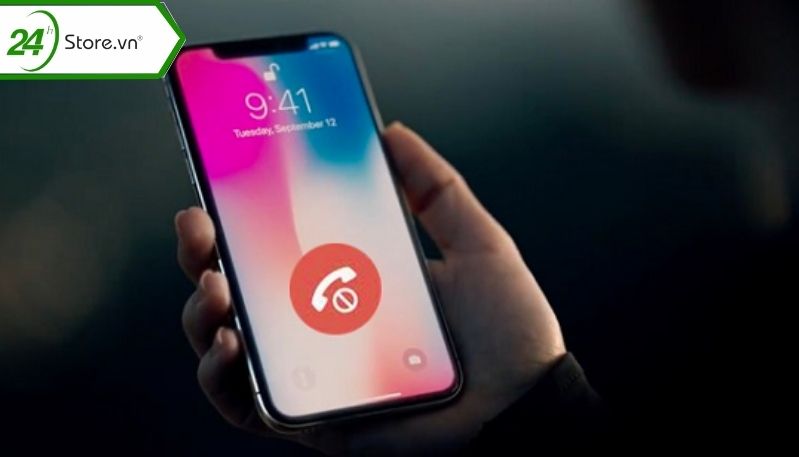
3. Bật mí ngay những cách khắc phục lỗi iPhone không gọi được đơn giản tại nhà
Khi iPhone không gọi được, người dùng cần thực hiện xác định nguyên nhân gây ra một cách chính xác. Sau đó mới có thể có hướng giải quyết cụ thể được. Dưới đây là 8 cách khắc phục lỗi iPhone không gọi và nhận cuộc gọi được, chúng tôi gợi ý đến bạn đọc, hãy cùng tham khảo nhé!
3.1 Kiểm tra sóng

Việc đầu tiên, người dùng nên làm khi thiết bị không gọi được chính là kiểm tra sóng. Hãy chắc chắn rằng, nơi bạn đang đứng không bải là ứng sâu, núi cao hay tầng hầm, những khu vực sóng yếu,... Vậy, iPhone không gọi được là điều hiển nhiên rồi. Để thực hiện được cuộc gọi, hãy di chuyển tới nơi thông thoáng, có sóng mạnh hơn nhé!
Trải nghiệm ngay dòng điện thoại IP 12 Pro Max với nhiều tính năng vượt trội được ưu ái lựa chọn nhất, đảm không bị mắc lỗi vặt.
3.2 Kiểm tra vị trí sim

Không gọi được trên iPhone do Sim lắp không đúng hoặc bị chệch chỗ, khay sim bám đầy bụi bẩn cũng có thể trở thành nguyên nhân khiến những cuộc gọi của bạn không thực hiện thành công đấy. Bạn cần tháo định kỳ và thực hiện vệ sinh bằng dung dịch cồn nhé!
Đặc biết là khi mua Mua iPhone 12 Pro Max cũ bạn nên kiểm tra vị trí sim xem có bị lỏng hay bụi bám không, đến với 24hStore để sở hưu những mẫu iPhone được đảm bảo về độ chất lượng như mới.
3.3 Kiểm tra người gọi có nằm trong danh sách chặn
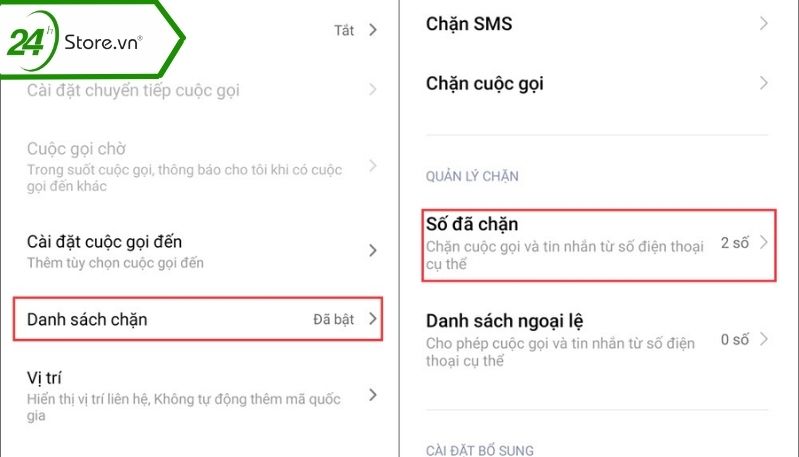
Một trong những tình trạng lỗi không gọi được của iPhone nữa mà người dùng gặp phải chính là không thể gọi cho một số người. Điều này thường do người dùng vô tình gây ra mà không chú ý. Kiểm tra người gọi có nằm trong danh sách chặn. Theo đó, bạn cần thực hiện kiểm tra ngay danh sách những người bị chặn của mình. Chỉ cần bỏ chặn thực hiện gọi là là được.
Hướng dẫn cách tháo sim iPhone dễ dàn
3.4 Kiểm tra iPhone có nằm trong chế độ "không làm phiền"
Một cách khắc phục nữa mà người dùng có thể thực hiện khi thiết bị iPhone gọi đến không được chính là kiểm tra chế độ không làm phiền. Để kiểm tra iPhone có nằm trong chế độ "không làm phiền" thì bạn chỉ cần thực hiện với những thao tác đơn giản như sau: Kiểm tra iPhone có nằm trong chế độ "không làm phiền"
- Bước 1: Trước tiên để kiểm tra iPhone có nằm trong chế độ "không làm phiền" thì bạn cần vào phần “Cài đặt” trên thiết bị iPhone của bạn.
- Bước 2: Đi đến mục “Không làm phiền”.
- Bước 3: Kích hoạt nút off nếu thiết bị đang ở chế độ on.
Nguyên nhân và sửa lỗi tại sao điện thoại iPhone không gọi đượ
3.5 Cài đặt lại mạng điện thoại

Cài đặt lại mạng điện thoại cũng là một cách khắc phục tình trạng thiết bị iPhone mất chức năng nghe gọi. Những bước thực hiện như sau:
- Bước 1: Truy cập mục Cài đặt. Chọn Cài đặt chung.
- Bước 2: Click chọn “đặt lại”.
- Bước 3: Cuối cùng chọn “Đặt lại Cài đặt mạng”.
3.6 Restore lại máy điện thoại
Restore lại máy điện thoại là một trong những cách khắc phục được nhiều lỗi nhất trên thiết bị điện thoại. Một trong số đó phải nói tới chính là lỗi iPhone không gọi được. Restore lại máy điện thoại. Việc làm này giúp chế độ ban đầu được thiết lập lại. Sau đây là những bước thực hiện cụ thể để Restore lại máy điện thoại:
- Bước 1: Kết nối thiết bị iPhone của bạn với một thiết bị máy tính đã cài sẵn iTunes. Bộ dây cáp được sử dụng phải chính hãng với thiết bị Iphone.
- Bước 2: Nhấn giữ tổ hợp phím “Home” và nút nguồn. Việc làm này nhằm bật chế độ DFU trên thiết bị iPhone.
- Bước 3: Thực hiện thả nút nguồn ra, chỉ bấm giữ phím “Home” thôi. Bấm giữ cho tới khi thiết bị báo đã tìm thấy iPhone.
- Bước 4: Mở lại iTunes thiết bị, nhấn Store để khắc phục lỗi.
Tìm hiểu ngay sàn Temu là gì mà gần đây nổi danh khắp các trang báo chí với cái tên sàn thương mại điện tử giá rẻ, liệu có đánh bại Shopee, Lazada tại Việt Nam không. Nếu chụp ảnh bị méo mặt, hãy thực hiện ngay cách chụp ảnh không bị ngược trên iPhone đơn giản.
3.7 Kiểm tra điện thoại có nằm ở chế độ chuyển tiếp cuộc gọi
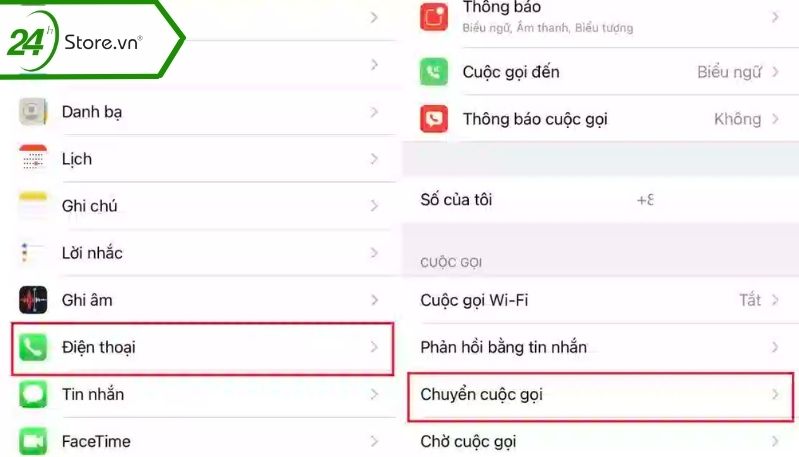
Hiện tượng iPhone không thực hiện được cuộc gọi cũng bắt nguồn từ nguyên nhân chế độ chuyển tiếp cuộc gọi đang ở trạng thái on. Hãy thực hiện kiểm tra ngay thiết bị iPhone của bạn. Để kiểm tra điện thoại có nằm ở chế độ chuyển tiếp cuộc gọi, bạn chỉ cần thực hiện những bước đơn giản như sau:
- Bước 1: Nhấn “Cài đặt”
- Bước 2: Click chọn “Điện thoại”
- Bước 3: Cuối cùng chọn “chuyển cuộc gọi”. Như vậy, chế độ đã được tắt.
Nếu bạn đang dùng hệ điều hàng iOS 14 mà thường xuyên bị lỗi vặt, có thể tham khảo 10 vấn đề iOS thường gặp và hướng dẫn giải pháp giải quyết nhé.
3.8 Đem máy đi sửa chữa
Khi áp dụng tất cả những cách khắc phục lỗi iPhone không nghe gọi được của chúng tôi giới thiệu đến bạn ở trên mà thiết bị vẫn ở tình trạng iPhone cũ giá rẻ không gọi được. Thì lời khuyên là nên đem đến cơ sở để sửa chữa.
Như vậy, chúng tôi vừa tổng hợp đến bạn đọc những cách khắc phục tình trạng iPhone không gọi được một cách nhanh chóng, hiệu quả nhất. Để cập nhật thêm nhiều những thông tin hay, bổ ích hay bạn đọc đang có nhu cầu muốn mua thiết điện tử chính hãng, uy tín. Xin vui lòng liên hệ với 24hStore qua số điện thoại hoặc truy cập trang web bạn nhé! 24hStore luôn hân hạnh được đồng hành và phục vụ quý khách.
Bên cạnh đó, hãy xem ngay cách xác thực tài khoản zalo nhanh chóng để dễ dàng khôi phục lại và bảo mật tài khoản hơn. Để tài khoản TikTok tăng tương tác, hãy tham khảo ngay cách ghim bình luận trên tiktok nhanh chóng.
Mọi thắc mắc về bài viết trên, bạn hãy gọi đến hotline 1900.0351 để được tư vấn chi tiết nhé.
>>>>> Xem thêm các dòng iPhone Series 14 mới nhất tại đây
iPhone 14 thường giá rẻ
Điện thoại iPhone 14 Plus
Khám phá bài viết hữu ích:
Cách mở chặn Telegram nhanh để mở chặn hiển thị nhóm
Thực hiện cách khóa bình luận trên Facebook để riêng tư hơn
Truy cập cách cài tiếng việt cho Telegram trên điện thoại để đổi sang tiếng Việt
cách lấy lại mật khẩu Zalo không cần mã xác nhận nếu lỡ quên mật khẩu
Thực hiện ngay cách đăng ký mạng Viettel 5k 1 ngày để đăng ký gói 4G tiết kiệm
cách xóa tin nhắn sau 1 ngày nhanh nếu lỡ gửi nhầm tin nhắn Zalo






















